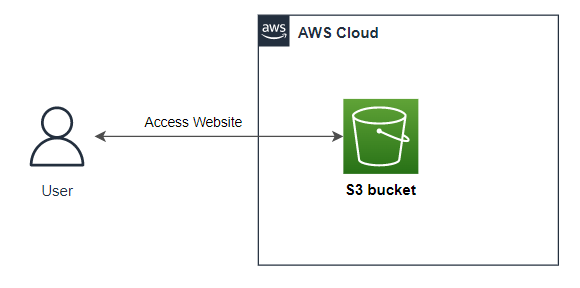Enable static website hosting
1. Enable static website hosting
- Tại giao diện S3 console, click chọn bucket của bạn.
- Vào tab Properties:
- Tại Static website hosting, chọn Edit

- Tại Static website hosting, chọn Enable.
- Tại Index document, điền index.html.
- Tại Error document, điền 404.html.
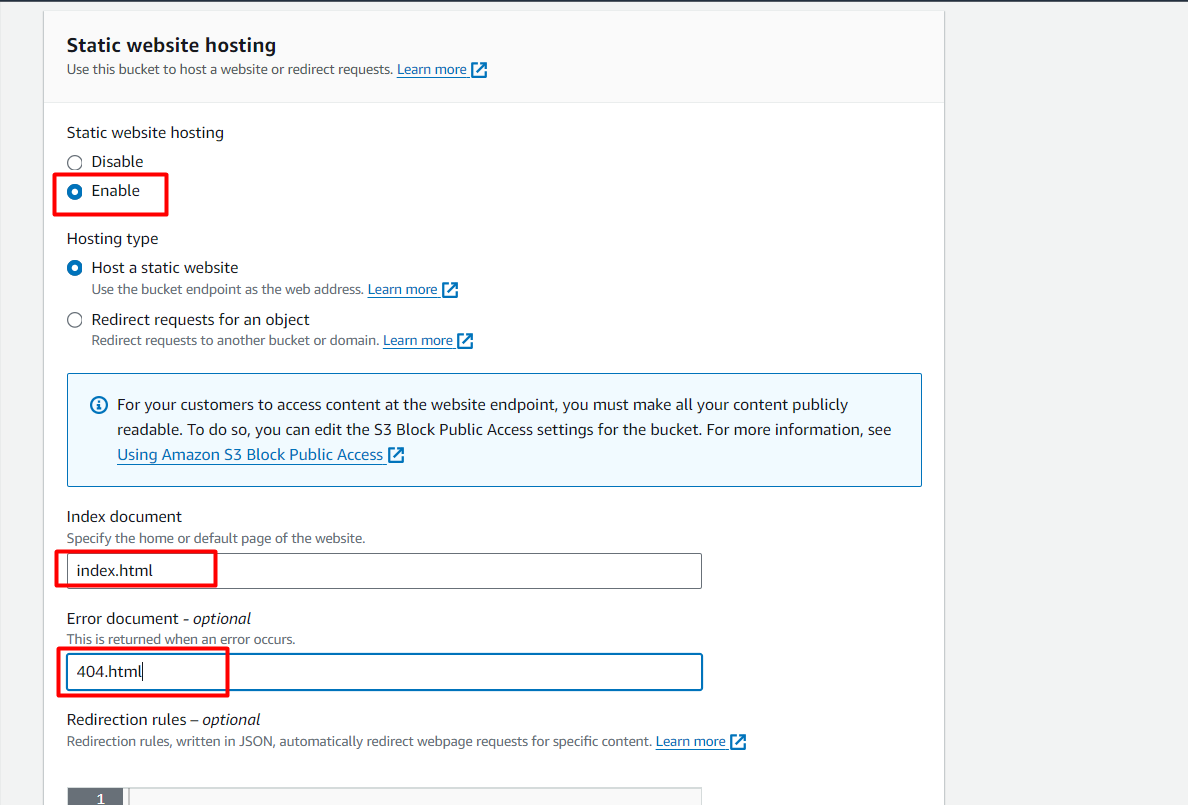
- Click nút Save change
- Tại Static website hosting, chọn Edit
2. Truy cập thử website thông qua S3 endpoint
- Tại giao diện S3 console, click chọn bucket của bạn.
- Vào tab Properties, tại Static website hosting, truy cập thông qua bucket website endpoint
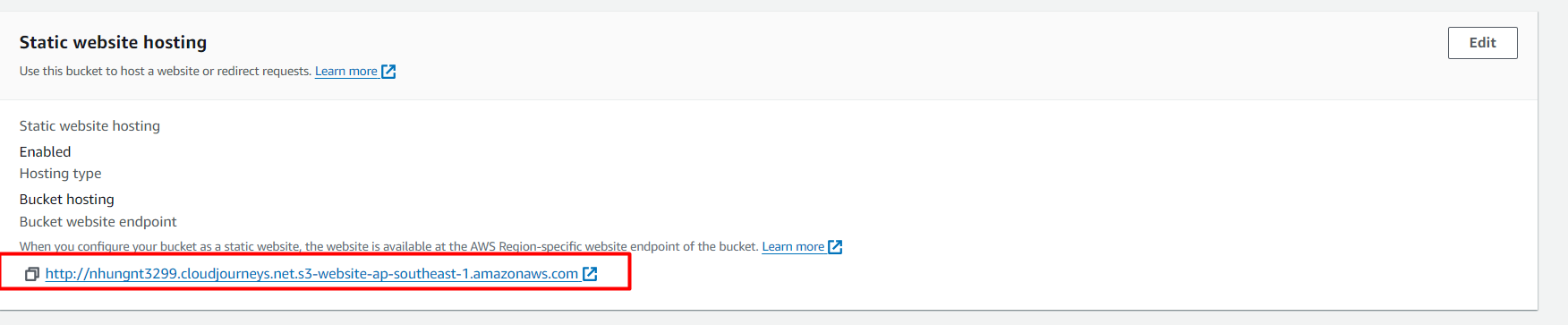
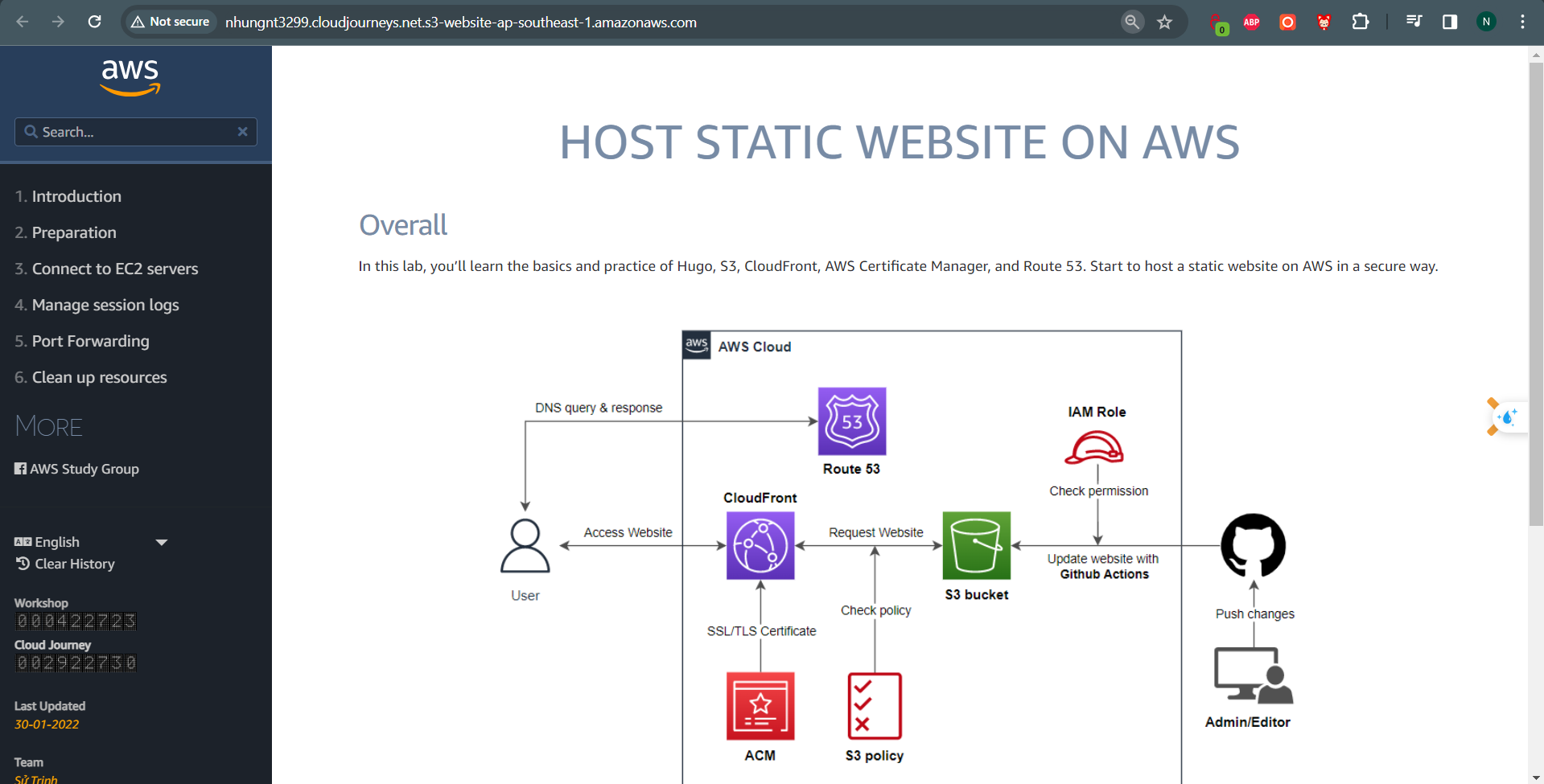
Như vậy, bạn đã thành công host website tĩnh trên S3.